Ćwiczenie — zmienianie przypisań licencji grupy
Zmienianie przypisania licencji grupy
Przejdź do strony Tożsamość — grupy centrum administracyjnego firmy Microsoft Entra.
W obszarze Nawigacji po lewej stronie w obszarze Grupy.
Wybierz jedną z dostępnych grup. Na przykład Marketing.
W lewym obszarze nawigacji w obszarze Zarządzanie wybierz pozycję Licencje.
Przejrzyj bieżące przypisania, a następnie w menu wybierz pozycję + Przypisania.

Na stronie Aktualizowanie przypisań licencji wybierz inną licencję, wyczyść wybór istniejącej licencji, dodaj lub usuń opcje licencji lub dowolną kombinację.
Po zakończeniu wybierz pozycję Zapisz.
Na stronie Licencje grupy przejrzyj zmianę.
Identyfikowanie i rozwiązywanie problemów z przypisywaniem licencji dla grupy w identyfikatorze Entra firmy Microsoft
Licencjonowanie oparte na grupach w usłudze Microsoft Entra ID wprowadza koncepcję użytkowników w stanie błędu licencjonowania. W tej sekcji wyjaśnimy przyczyny, dla których użytkownicy mogą skończyć się w tym stanie.
W przypadku przypisywania licencji bezpośrednio do poszczególnych użytkowników bez korzystania z licencjonowania opartego na grupach operacja przypisania może zakończyć się niepowodzeniem. Na przykład podczas wykonywania polecenia cmdlet programu PowerShell na obiekcie użytkownika polecenie cmdlet Set-MgUserLicense może zakończyć się niepowodzeniem z wielu powodów związanych z logiką biznesową. Na przykład może istnieć niewystarczająca liczba licencji lub konflikt między dwoma planami usług, które nie mogą być przypisane w tym samym czasie. Problem jest natychmiast zgłaszany z powrotem do Ciebie.
W przypadku korzystania z licencjonowania opartego na grupach mogą wystąpić te same błędy, ale występują w tle, gdy usługa Microsoft Entra przypisuje licencje. Z tego powodu błędy nie mogą być natychmiast przekazywane. Zamiast tego są one rejestrowane w obiekcie użytkownika, a następnie zgłaszane za pośrednictwem portalu administracyjnego. Oryginalna intencja licencji użytkownika nigdy nie zostanie utracona, ale zostanie zarejestrowana w stanie błędu na potrzeby przyszłego badania i rozwiązania.
Znajdowanie błędów przypisania licencji
Aby znaleźć użytkowników w stanie błędu w grupie
Otwórz grupę na swojej stronie przeglądu i wybierz pozycję Licencje. Zostanie wyświetlone powiadomienie, jeśli istnieją użytkownicy w stanie błędu.
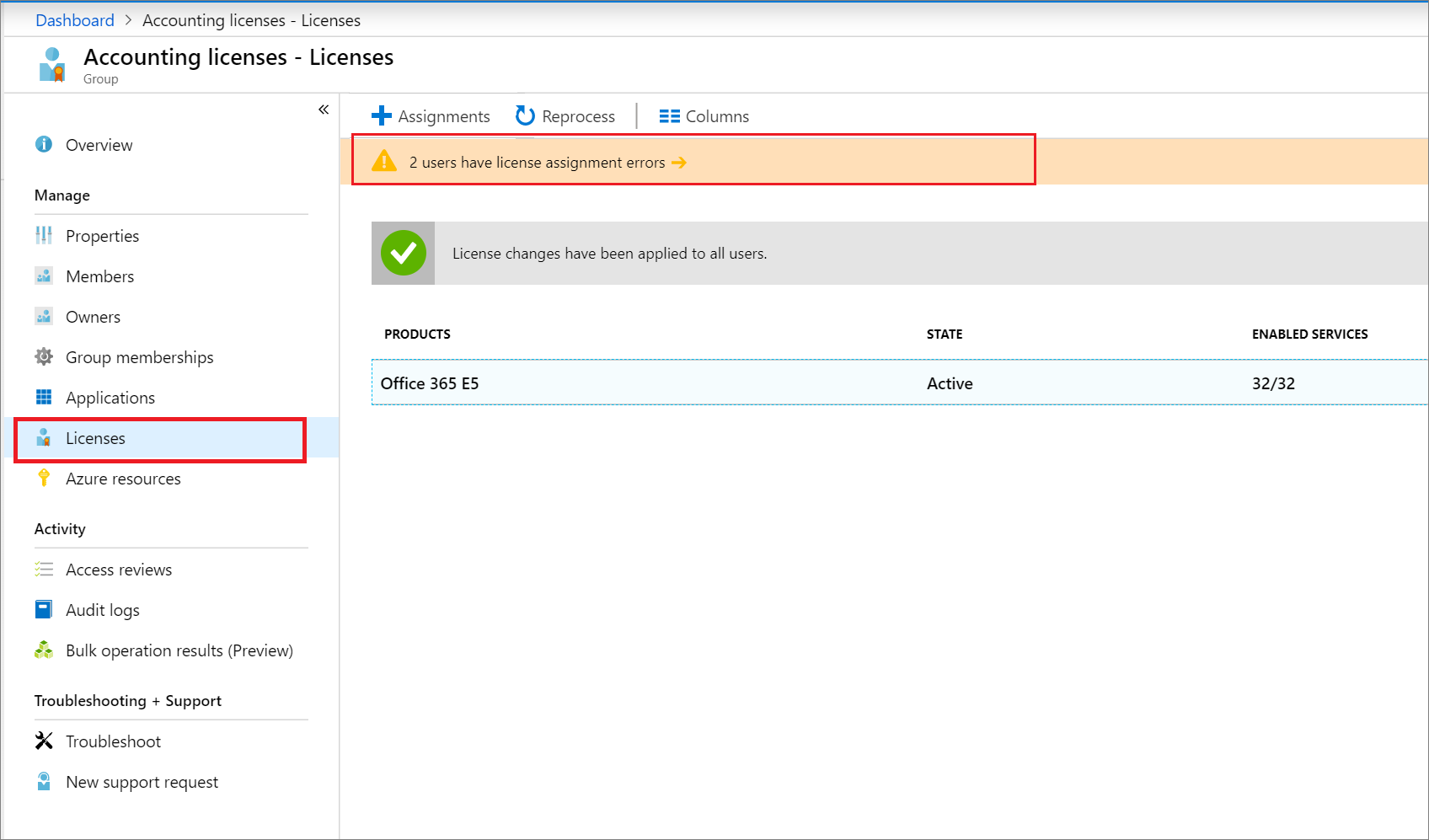
Wybierz powiadomienie, aby otworzyć listę wszystkich użytkowników, których dotyczy problem. Możesz wybrać poszczególnych użytkowników indywidualnie, aby wyświetlić więcej szczegółów.

Aby znaleźć wszystkie grupy zawierające co najmniej jeden błąd, w menu Microsoft Entra — Identity — Billing wybierz pozycję Licencje, a następnie wybierz pozycję Przegląd. Gdy grupy wymagają uwagi, zostanie wyświetlone pole informacyjne.
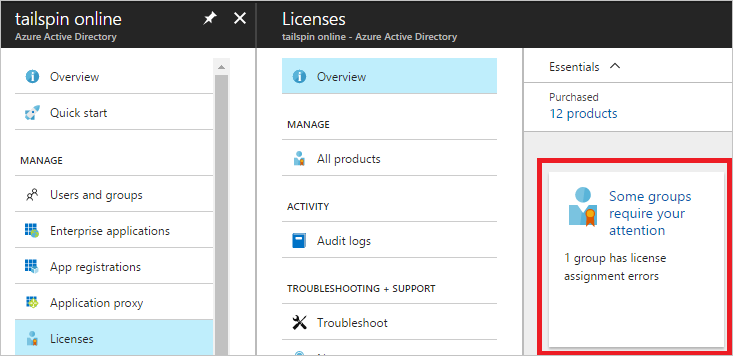
Zaznacz pole, aby wyświetlić listę wszystkich grup z błędami. Aby uzyskać więcej szczegółów, możesz wybrać każdą grupę.
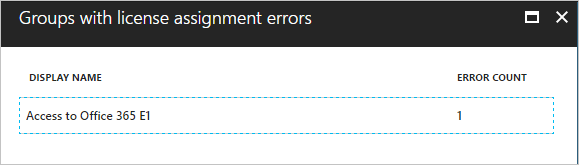
W poniższych sekcjach opisano każdy potencjalny problem i sposób jego rozwiązania.
Za mało licencji
Problem: Nie ma wystarczającej liczby dostępnych licencji dla jednego z produktów określonych w grupie. Musisz kupić więcej licencji dla produktu lub zwolnić nieużywane licencje od innych użytkowników lub grup.
Aby zobaczyć, ile licencji jest dostępnych, przejdź do witryny Microsoft Entra — Identity — Billing ( Rozliczenia), Licenses (Licencje), a następnie All products (Wszystkie produkty).
Aby zobaczyć, którzy użytkownicy i grupy korzystają z licencji, wybierz produkt. W obszarze Użytkownicy licencjonowania zostanie wyświetlona lista wszystkich użytkowników, którzy mieli przypisane licencje bezpośrednio lub za pośrednictwem co najmniej jednej grupy. W obszarze Grupy licencjonowane zobaczysz wszystkie grupy z przypisanymi licencjami produktów.
PowerShell: polecenia cmdlet programu PowerShell zgłaszają ten błąd jako CountViolation.
Plany usług powodujące konflikt
Problem: Jeden z produktów określonych w grupie zawiera plan usługi, który powoduje konflikt z innym planem usługi, który jest już przypisany do użytkownika za pośrednictwem innego produktu. Niektóre plany usług są konfigurowane w sposób, który nie może być przypisany do tego samego użytkownika co inny, powiązany plan usługi.
Rozważmy następujący przykład. Użytkownik ma przypisaną bezpośrednio licencję usługi Office 365 Enterprise E1 z włączonymi wszystkimi planami. Użytkownik został dodany do grupy z przypisanym do niego produktem Office 365 Enterprise E3 . Produkt E3 zawiera plany usług, które nie mogą nakładać się na plany uwzględnione w E1, więc przypisanie licencji grupy kończy się niepowodzeniem z powodu błędu Plany usługi powodujące konflikt. W tym przykładzie plany usługi powodujące konflikt są następujące:
- Usługa SharePoint Online (plan 2) powoduje konflikty z usługą SharePoint Online (plan 1).
- Usługa Exchange Online (plan 2) powoduje konflikty z usługą Exchange Online (plan 1).
Aby rozwiązać ten konflikt, należy wyłączyć dwa plany. Możesz wyłączyć licencję E1 przypisaną bezpośrednio do użytkownika. Możesz też zmodyfikować całe przypisanie licencji grupy i wyłączyć plany w licencji E3. Alternatywnie możesz zdecydować się na usunięcie licencji E1 od użytkownika, jeśli jest ona nadmiarowa w kontekście licencji E3.
Decyzja o rozwiązywaniu konfliktowych licencji produktu zawsze należy do administratora. Identyfikator Entra firmy Microsoft nie rozwiązuje automatycznie konfliktów licencji.
PowerShell: polecenia cmdlet programu PowerShell zgłaszają ten błąd jako wzajemnieExclusiveViolation.
Inne produkty zależą od tej licencji
Problem: Jeden z produktów określonych w grupie zawiera plan usługi, który musi być włączony dla innego planu usługi, w innym produkcie, aby działał. Ten błąd występuje, gdy identyfikator Entra firmy Microsoft próbuje usunąć bazowy plan usługi. Na przykład może się to zdarzyć po usunięciu użytkownika z grupy.
Aby rozwiązać ten problem, należy upewnić się, że wymagany plan jest nadal przypisany do użytkowników za pomocą innej metody lub że usługi zależne są wyłączone dla tych użytkowników. Po wykonaniu tej czynności można prawidłowo usunąć licencję grupy z tych użytkowników.
PowerShell: polecenia cmdlet programu PowerShell zgłaszają ten błąd jako DependencyViolation.
Lokalizacja użycia nie jest dozwolona
Problem: Niektóre usługi firmy Microsoft nie są dostępne we wszystkich lokalizacjach z powodu lokalnych przepisów i przepisów. Przed przypisaniem licencji do użytkownika należy określić właściwość Lokalizacja użycia dla użytkownika. Możesz określić lokalizację w obszarze Użytkownik, a następnie Profil, a następnie edytować sekcję w witrynie Azure Portal.
Gdy identyfikator Entra firmy Microsoft próbuje przypisać licencję grupy do użytkownika, którego lokalizacja użycia nie jest obsługiwana, kończy się niepowodzeniem i rejestruje błąd użytkownika.
Aby rozwiązać ten problem, usuń użytkowników z nieobsługiwanych lokalizacji z licencjonowanej grupy. Alternatywnie, jeśli bieżące wartości lokalizacji użycia nie reprezentują rzeczywistej lokalizacji użytkownika, można je zmodyfikować tak, aby licencje zostały poprawnie przypisane przy następnym razem (jeśli nowa lokalizacja jest obsługiwana).
PowerShell: polecenia cmdlet programu PowerShell zgłaszają ten błąd jako ZabronioneInUsageLocationViolation.
Uwaga
Gdy identyfikator Entra firmy Microsoft przypisuje licencje grupy, wszyscy użytkownicy bez określonej lokalizacji użycia dziedziczą lokalizację katalogu. Zalecamy, aby administratorzy ustawiali prawidłowe wartości lokalizacji użycia dla użytkowników przed użyciem licencjonowania opartego na grupach w celu zachowania zgodności z lokalnymi przepisami i przepisami.
Zduplikowane adresy serwera proxy
Jeśli używasz usługi Exchange Online, niektórzy użytkownicy w organizacji mogą być niepoprawnie skonfigurowani przy użyciu tej samej wartości adresu serwera proxy. Gdy licencjonowanie oparte na grupach próbuje przypisać licencję do takiego użytkownika, kończy się niepowodzeniem i wyświetla komunikat "Adres serwera proxy jest już używany".
Po rozwiązaniu jakichkolwiek problemów z serwerem proxy dla użytkowników, których dotyczy problem, upewnij się, że przetwarzanie licencji w grupie jest wymuszane, aby upewnić się, że licencje można teraz zastosować.
Zmiana atrybutu Microsoft Entra Mail i ProxyAddresses
Problem: Podczas aktualizowania przypisania licencji dla użytkownika lub grupy może zostać wyświetlony atrybut Microsoft Entra Mail i ProxyAddresses niektórych użytkowników.
Aktualizowanie przypisania licencji na użytkownika powoduje wyzwolenie obliczenia adresu serwera proxy, co może zmienić atrybuty użytkownika.
LicenseAssignmentAttributeConcurrencyException w dziennikach inspekcji
Problem: Użytkownik ma parametr LicenseAssignmentAttributeConcurrencyException dla przypisania licencji w dziennikach inspekcji. Gdy licencjonowanie oparte na grupach próbuje przetworzyć współbieżne przypisanie licencji tej samej licencji do użytkownika, ten wyjątek jest rejestrowany na użytkowniku. Zazwyczaj dzieje się tak, gdy użytkownik jest członkiem więcej niż jednej grupy z tą samą przypisaną licencją. Identyfikator entra firmy Microsoft ponowi próbę przetworzenia licencji użytkownika i rozwiąże problem. Aby rozwiązać ten problem, nie jest wymagana żadna akcja od klienta.
Więcej niż jedna licencja produktu przypisana do grupy
Do grupy można przypisać więcej niż jedną licencję produktu. Możesz na przykład przypisać do grupy usługi Office 365 Enterprise E3 i Enterprise Mobility + Security, aby łatwo włączyć wszystkie dołączone usługi dla użytkowników.
Identyfikator Entra firmy Microsoft próbuje przypisać wszystkie licencje określone w grupie do każdego użytkownika. Jeśli identyfikator Entra firmy Microsoft nie może przypisać jednego z produktów z powodu problemów z logiką biznesową, nie przypisze żadnej innej licencji w grupie. Przykładem może być brak wystarczającej liczby licencji dla wszystkich lub konflikty z innymi usługami, które są włączone dla użytkownika.
Możesz zobaczyć użytkowników, którzy nie udało się przypisać, i sprawdzić, które produkty mają wpływ na ten problem.
Po usunięciu licencjonowanej grupy
Przed usunięciem grupy należy usunąć wszystkie licencje przypisane do grupy. Jednak usunięcie licencji ze wszystkich użytkowników w grupie może zająć trochę czasu. Mogą wystąpić błędy, jeśli użytkownik ma przypisaną licencję zależną. Jeśli użytkownik ma licencję zależną od licencji, która jest usuwana z powodu usunięcia grupy, przypisanie licencji do użytkownika jest konwertowane z dziedziczenia na bezpośrednie.
Rozważmy na przykład grupę z włączoną usługą Office 365 E3/E5 z włączonym planem usługi Skype dla firm. Załóżmy również, że kilku członków grupy ma przypisane bezpośrednio Konferencje głosowe licencje. Po usunięciu grupy licencjonowanie oparte na grupach spróbuje usunąć usługę Office 365 E3/E5 ze wszystkich użytkowników. Ponieważ Konferencje głosowe zależy od Skype dla firm, w przypadku wszystkich użytkowników z przypisanymi Konferencje głosowe licencjonowanie oparte na grupach konwertuje licencje usługi Office 365 E3/E5 na bezpośrednie przypisanie licencji.
Zarządzanie licencjami produktów z wymaganiami wstępnymi
Niektóre produkty online firmy Microsoft, które możesz posiadać, to dodatki. Dodatki wymagają włączenia planu usługi wymagań wstępnych dla użytkownika lub grupy przed przypisaniem licencji. W przypadku licencjonowania opartego na grupach system wymaga, aby zarówno wymagania wstępne, jak i plany usług dodatku były obecne w tej samej grupie, aby zapewnić, że wszyscy użytkownicy dodani do grupy mogą otrzymać w pełni działający produkt. Rozważmy następujący przykład:
Microsoft Workplace Analytics to produkt dodatkowy. Zawiera on pojedynczy plan usługi o tej samej nazwie. Ten plan usługi można przypisać tylko do użytkownika lub grupy, gdy przypisano również jeden z następujących wymagań wstępnych:
- Exchange Online (plan 1)
- Exchange Online (plan 2)
Jeśli spróbujemy przypisać ten produkt samodzielnie do grupy, portal zwróci komunikat z powiadomieniem. Jeśli wybierzemy szczegóły elementu, zostanie wyświetlony następujący komunikat o błędzie:
Operacja licencji nie powiodła się. Przed dodaniem lub usunięciem usługi zależnej upewnij się, że grupa ma niezbędne usługi. Usługa Microsoft Workplace Analytics wymaga również włączenia usługi Exchange Online (plan 2).
Aby przypisać tę licencję dodatku do grupy, musimy upewnić się, że grupa zawiera również plan usługi wymagań wstępnych. Na przykład możemy zaktualizować istniejącą grupę, która zawiera już pełny produkt usługi Office 365 E3, a następnie dodać do niego dodatek.
Istnieje również możliwość utworzenia autonomicznej grupy zawierającej tylko minimalne wymagane produkty, aby wykonać pracę dodatku. Następnie może służyć do licencjonowania tylko wybranych użytkowników dla produktu dodatku. Na podstawie poprzedniego przykładu należy przypisać następujące produkty do tej samej grupy:
- Usługa Office 365 Enterprise E3 z włączonym tylko planem usługi Exchange Online (plan 2)
- Microsoft Workplace Analytics
Od tej pory wszyscy użytkownicy dodani do tej grupy korzystają z jednej licencji produktu E3 i jednej licencji produktu Workplace Analytics. Jednocześnie ci użytkownicy mogą być członkami innej grupy, która daje im pełny produkt E3, i nadal zużywają tylko jedną licencję dla tego produktu.
Napiwek
Dla każdego planu usługi wymagań wstępnych można utworzyć wiele grup. Jeśli na przykład używasz zarówno usługi Office 365 Enterprise E1, jak i Office 365 Enterprise E3 dla użytkowników, możesz utworzyć dwie grupy, aby licencjonować usługę Microsoft Workplace Analytics: jedną, która używa usługi E1 jako wymaganie wstępne, a drugą korzystającą z usługi E3. Dzięki temu można dystrybuować dodatki do użytkowników E1 i E3 bez korzystania z dodatkowych licencji.
Wymuszanie procesu licencjonowania grupy w celu usunięcia błędów
W zależności od kroków podjętych w celu usunięcia błędów może być konieczne ręczne wyzwolenie przetwarzania grupy w celu zaktualizowania stanu użytkownika.
Jeśli na przykład zwolnisz niektóre licencje, usuwając bezpośrednie przypisania licencji od użytkowników, musisz wyzwolić przetwarzanie grup, które wcześniej nie mogą mieć pełnej licencji wszystkich członków użytkowników. Aby ponownie przetworzyć grupę, przejdź do okienka grupy, otwórz pozycję Licencje, a następnie wybierz przycisk Przetwarzaj ponownie na pasku narzędzi.
Wymuszanie procesu licencji użytkownika w celu usunięcia błędów
W zależności od kroków podjętych w celu usunięcia błędów może być konieczne ręczne wyzwolenie przetwarzania użytkownika w celu zaktualizowania stanu użytkownika.
Na przykład po rozwiązaniu problemu z zduplikowanego serwera proxy dla użytkownika, którego dotyczy problem, należy wyzwolić przetwarzanie użytkownika. Aby ponownie przetworzyć użytkownika, przejdź do okienka użytkownika, otwórz pozycję Licencje, a następnie wybierz przycisk Przetwarzaj ponownie na pasku narzędzi.
Jak migrować użytkowników z poszczególnymi licencjami do grupowania licencji
Być może masz istniejące licencje wdrożone dla użytkowników w organizacjach za pośrednictwem bezpośredniego przypisania; oznacza to, że przy użyciu skryptów programu PowerShell lub innych narzędzi do przypisywania poszczególnych licencji użytkownika. Przed rozpoczęciem korzystania z licencjonowania opartego na grupach do zarządzania licencjami w organizacji możesz użyć tego planu migracji, aby bezproblemowo zastąpić istniejące rozwiązania licencjonowaniem opartym na grupach.
Należy pamiętać, że należy unikać sytuacji, w której migracja do licencjonowania opartego na grupach spowoduje tymczasowe utratę aktualnie przypisanych licencji przez użytkowników. Każdy proces, który może spowodować usunięcie licencji, należy unikać usuwania ryzyka utraty dostępu użytkowników do usług i ich danych.
Zalecany proces migracji
Masz istniejącą automatyzację (na przykład program PowerShell) do zarządzania przypisywaniem licencji i usuwaniem użytkowników. Pozostaw to uruchomione tak, jak to jest.
Utwórz nową grupę licencjonowania (lub zdecyduj, które istniejące grupy mają być używane) i upewnij się, że wszyscy wymagani użytkownicy zostaną dodani jako członkowie.
Przypisz wymagane licencje do tych grup; Twoim celem powinno być odzwierciedlenie tego samego stanu licencjonowania, w jakim stosuje się istniejącą automatyzację (na przykład program PowerShell) do tych użytkowników.
Sprawdź, czy licencje zostały zastosowane do wszystkich użytkowników w tych grupach. Tę aplikację można wykonać, sprawdzając stan przetwarzania w każdej grupie i sprawdzając dzienniki inspekcji.
- Możesz przeprowadzić losowe sprawdzanie kilku użytkowników, przeglądając szczegóły licencji. Zobaczysz, że mają przypisane te same licencje "bezpośrednio" i "odziedziczone" z grup.
- Możesz uruchomić skrypt programu PowerShell, aby sprawdzić, jak licencje są przypisywane do użytkowników.
- Gdy ta sama licencja produktu jest przypisywana do użytkownika zarówno bezpośrednio, jak i za pośrednictwem grupy, tylko jedna licencja jest zużywana przez użytkownika. W związku z tym do przeprowadzenia migracji nie są wymagane żadne dodatkowe licencje.
Sprawdź, czy żadne przypisania licencji nie powiodły się, sprawdzając każdą grupę dla użytkowników w stanie błędu.
Rozważ usunięcie oryginalnych przypisań bezpośrednich. Zalecamy stopniowe wykonywanie tej czynności i monitorowanie wyniku dla podzbioru użytkowników. Jeśli pozostawisz oryginalne bezpośrednie przypisania dla użytkowników, gdy użytkownicy pozostawią licencjonowane grupy, zachowają bezpośrednio przypisane licencje, co może nie być odpowiednie.
Przykład
Organizacja ma 1000 użytkowników. Wszyscy użytkownicy wymagają licencji usługi Office 365 Enterprise E3. Obecnie organizacja ma skrypt programu PowerShell działający lokalnie, dodając i usuwając licencje od użytkowników w miarę ich działania. Jednak organizacja chce zastąpić skrypt licencjonowaniem opartym na grupach, aby licencje mogły być zarządzane automatycznie przez identyfikator Entra firmy Microsoft.
Oto jak może wyglądać proces migracji:
Za pomocą witryny Azure Portal przypisz licencję usługi Office 365 E3 do grupy Wszyscy użytkownicy w usłudze Microsoft Entra ID.
Upewnij się, że przypisanie licencji zostało ukończone dla wszystkich użytkowników. Przejdź do strony przeglądu grupy, wybierz pozycję Licencje i sprawdź stan przetwarzania w górnej części strony Licencje .
- Wyszukaj ciąg "Najnowsze zmiany licencji zostały zastosowane do wszystkich użytkowników", aby potwierdzić zakończenie przetwarzania.
- Poszukaj powiadomienia o wszystkich użytkownikach, dla których licencje mogły nie zostać pomyślnie przypisane. Czy zabrakło licencji dla niektórych użytkowników? Czy niektórzy użytkownicy mają sprzeczne plany licencji, które uniemożliwiają dziedziczenie licencji grup?
Należy sprawdzić kilku użytkowników, aby sprawdzić, czy mają zastosowane zarówno licencje bezpośrednie, jak i grupowe. Przejdź do strony profilu użytkownika, wybierz pozycję Licencje i sprawdź stan licencji.
Jest to oczekiwany stan użytkownika podczas migracji:
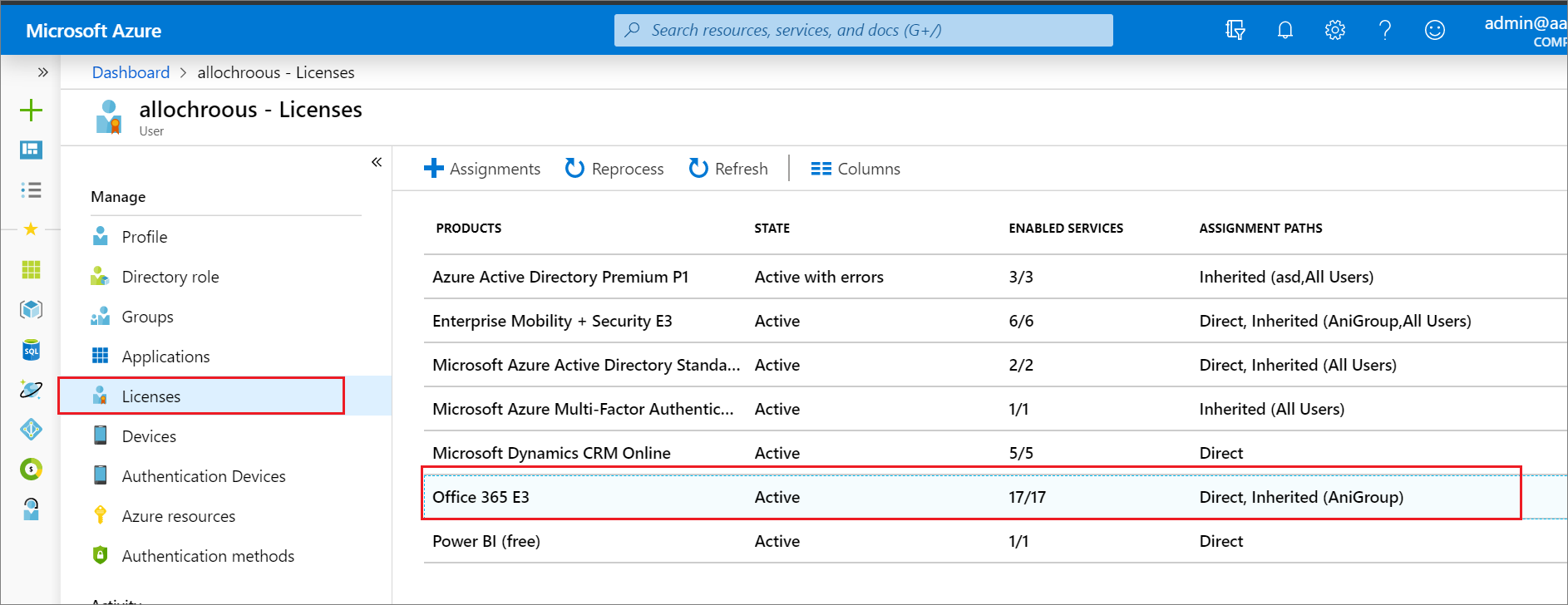
Po potwierdzeniu, że licencje bezpośrednie i licencje grupowe są równoważne, możesz rozpocząć usuwanie licencji bezpośrednich od użytkowników. Możesz to przetestować, usuwając je dla poszczególnych użytkowników w portalu, a następnie uruchamiając skrypty automatyzacji, aby zostały usunięte zbiorczo. Oto przykład tego samego użytkownika z licencjami bezpośrednimi usuniętymi za pośrednictwem portalu. Zwróć uwagę, że stan licencji pozostaje niezmieniony, ale nie widzimy już przypisań bezpośrednich.
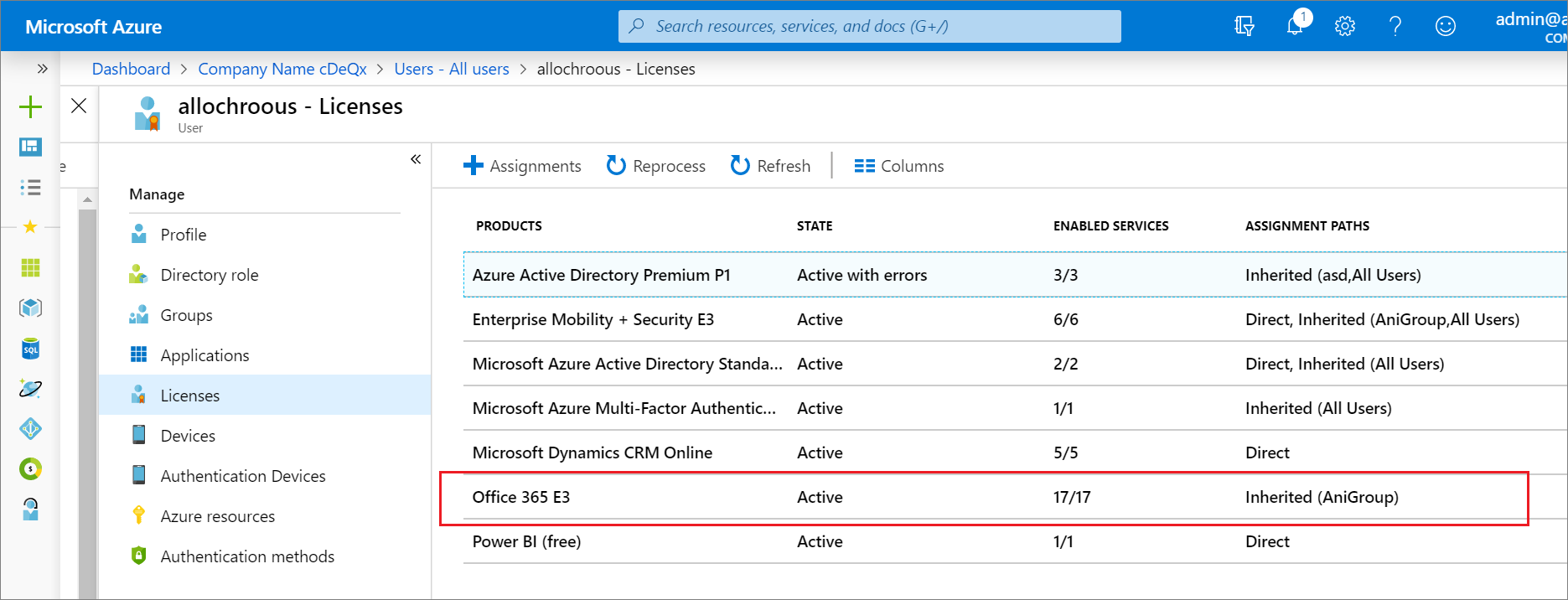
Zmienianie przypisań licencji dla użytkownika lub grupy w identyfikatorze Entra firmy Microsoft
W tej sekcji opisano sposób przenoszenia użytkowników i grup między planami licencji usług w usłudze Microsoft Entra ID. Celem jest zapewnienie braku utraty usługi lub danych podczas zmiany licencji. Użytkownicy powinni bezproblemowo przełączać się między usługami. Kroki przypisywania planu licencji w tej sekcji opisują zmianę użytkownika lub grupy w usłudze Office 365 E1 na office 365 E3, ale kroki dotyczą wszystkich planów licencji. Podczas aktualizowania przypisań licencji dla użytkownika lub grupy usunięcia przypisania licencji i nowych przypisań są wykonywane jednocześnie, dzięki czemu użytkownicy nie tracą dostępu do swoich usług podczas zmian licencji lub widzą konflikty licencji między planami.
Przed zaktualizowaniem przypisań licencji sprawdź, czy dla wszystkich użytkowników lub grup, które mają zostać zaktualizowane, upewnij się, że pewne założenia są prawdziwe. Jeśli założenia nie są prawdziwe dla wszystkich użytkowników w grupie, migracja może zakończyć się niepowodzeniem dla niektórych. W związku z tym niektórzy użytkownicy mogą utracić dostęp do usług lub danych. Upewnij się, że:
- Użytkownicy mają bieżący plan licencji przypisany do grupy i dziedziczony przez użytkownika, a nie przypisany bezpośrednio.
- Masz wystarczającą ilość dostępnych licencji dla przypisywanego planu licencji. Jeśli nie masz wystarczającej liczby licencji, niektórzy użytkownicy mogą nie mieć przypisanego nowego planu licencji. Możesz sprawdzić liczbę dostępnych licencji.
- Zawsze upewnij się, że użytkownicy nie mają przypisanych licencji usług, które mogą powodować konflikt z żądaną licencją lub uniemożliwić usunięcie bieżącej licencji. Na przykład licencja z usługi, takiej jak Workplace Analytics lub Project Online, która ma zależność od innych usług.
- Jeśli zarządzasz grupami lokalnie i synchronizujesz je z identyfikatorem Entra firmy Microsoft za pośrednictwem usługi Microsoft Entra Połączenie, dodasz lub usuniesz użytkowników przy użyciu systemu lokalnego. Synchronizacja zmian z identyfikatorem Entra firmy Microsoft może zająć trochę czasu, aby zostały pobrane przez licencjonowanie grup.
- Jeśli używasz członkostwa w grupach dynamicznych firmy Microsoft Entra, dodasz lub usuniesz użytkowników, zmieniając ich atrybuty, ale proces aktualizacji przypisań licencji pozostaje taki sam.